Een mobiel netwerk configureren met behulp van een DSL en een RV34x Series router
Doel
Het doel van dit artikel is om u te tonen hoe u een mobiel netwerk kunt configureren met behulp van een dongle en een RV34x Series router.
Inleiding
De Cisco RV34x Series security routers voor dubbel Wide Area Network (WAN) Gigabit Virtual Private Network (VPN) zijn de volgende generatie, hoogwaardige routers voor meerdere Internet-serviceproviders (ISP). Deze tweede internetverbinding kan service bieden als de primaire ISP faalt. Er is een video aan het eind van dit artikel op het configureren van dubbel WAN.
Een andere optie voor back-up, die medewerkers ook online zou houden als de primaire (of secundaire) ISP naar beneden gaat, is om een USB-dongle te gebruiken. In dit geval is de internetverbinding afkomstig van een ondersteunde derde generatie (3G) of de vierde generatie Universal Serial Bus (4G USB) dongle.
Een dongle gebruikt mobiele data, net zoals een mobiele telefoon, wanneer het gebruikt wordt om toegang te krijgen tot het internet. Dit kan kosteneffectiever zijn dan een tweede ISP, maar het hangt af van de hoeveelheid gegevens die wordt gedownload. Net zoals mobiele telefoons die niet beschikken over onbeperkte data kan een abonnee misschien nodig betalen, of heeft hij misschien een lagere prijs voor toegang, gebaseerd op de data limit gebruikt buiten het maandelijkse plan dat is aangeschaft. Dit is allemaal afhankelijk van de abonnee. Om effectief te zijn, moeten dongels fysiek aan een USB-poort worden bevestigd en op de RV34x-router worden geconfigureerd.
Het is belangrijk om op te merken dat u altijd de compatibiliteit van uw router en de dongle met de huidige informatie moet controleren alvorens te kopen. Online lijsten kunnen verouderd worden en bepaalde donglen worden mogelijk niet langer ondersteund zoals in het verleden. Bijvoorbeeld, als de drijfveren op de dongle een update krijgen, kan het niet langer compatibel zijn. Alle bijgewerkte compatibiliteitslijsten zijn hier te vinden.
Om een lijst van ondersteunde DSL's (september 2019) te zien voor de RV34x Series routers en ideeën voor probleemoplossing, klikt u hier.
Opmerking: Als u een mobiele telefoon wilt gebruiken om toegang te krijgen tot RV34x VPN van uw netwerk, bekijk dan Cisco AnyConnect Secure Mobility Client in één oogopslag of hier voor een video op Cisco AnyConnect Secure Mobility Client.
Toepasselijke apparaten
- RV340
- RV345
- RV345P router
Softwareversie
- 1.0.01.16
Mobiel netwerk configureren op de router
Mondiale instellingen configureren
Stap 1. Meld u aan bij het webgebaseerde hulpprogramma van de router en kies WAN > Mobile Network.

Stap 2. Kies een USB-interface in de vervolgkeuzelijst Interface.
Opmerking: USB1 bevindt zich op het achterpaneel van de router en USB2 bevindt zich aan de rechterkant van de router. Voor dit voorbeeld wordt USB2 geselecteerd.
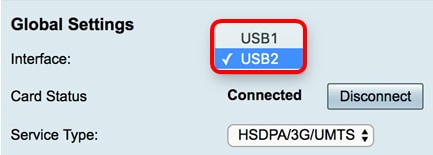
Stap 3. (Optioneel) In het gebied met de kaartstatus zal de status automatisch bijwerken als de USB-aansluiting is aangesloten. Als dit niet het geval is, drukt u op Connect. Als u de verbinding wilt afsluiten, drukt u op Koppelen.
Opmerking: De status is bijvoorbeeld verbonden.

Stap 4. Kies in de vervolgkeuzelijst Servicetype het meest beschikbare type mobiele gegevensservice-verbinding op basis van uw gebiedsservicessignaal. Als uw locatie slechts één mobiele gegevensservice ondersteunt, kunt u uw favoriete optie beperken, waardoor de setup-tijd kan worden verlengd. De opties zijn:
- 4G/LTE — De vierde generatie (4G) en de lange termijn Evolutie (LTE) zijn op dit moment de snelste mobiele internetverbindingen die we vandaag de dag hebben.
- HSDPA/3G/UMTS — Snelle downlink Packet Access (HSDPA)/Derde generatie (3G)/Universele Mobile Telecommunications Service maken deel uit van de derde generatie van mobiel internet.
Opmerking: Voor dit voorbeeld wordt HSDPA/3G/UMTS geselecteerd.

Instellen van mobiel netwerk
Stap 5. Klik het keuzerondje in de Configuration-modus aan om de verschillende instellingen voor Mobile Network Setup handmatig in te stellen. De opties zijn:
- Auto — Hiermee kan de router het kaartmodel automatisch detecteren en de beschikbare drager.
- Handmatig — Hiermee kan de router automatisch modem- en mobiele netwerkinstellingen configureren.
Opmerking: Voor dit voorbeeld wordt Handmatig geselecteerd.

Timesaver: Als op de knop Auto is gedrukt in het gebied Configuration Mode, slaat u over naar Stap 10.
Het gebied Card-model wordt automatisch ingevuld als de USB-donder wordt gedetecteerd. In dit geval is het kaartmodel MF190.
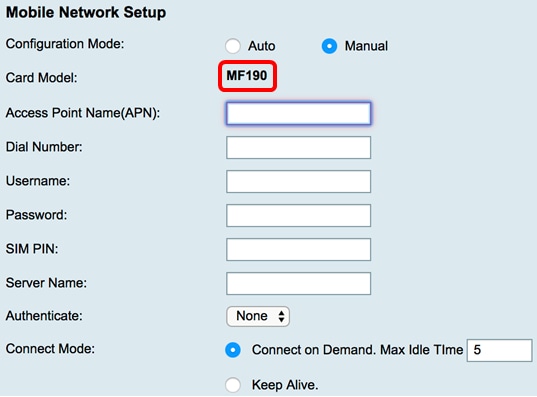
Stap 6. Voer de naam van het access point in het veld Access Point Name (APN). Dit wordt verstrekt door de aanbieder van mobiele netwerkdiensten.
Opmerking: Bijvoorbeeld, breedband wordt gebruikt.

Stap 7. Voer het kiesnummer in het veld Kiesnummer in voor de internetverbinding die door de mobiele netwerkserviceprovider wordt geleverd. U kunt dit nummer zoeken op de website van uw mobiele netwerkserviceprovider.
Opmerking: In dit voorbeeld is de ingevoerde waarde *99#.

Stap 8. (Optioneel) Voer in het veld Gebruikersnaam de gebruikersnaam in die door de provider van mobiele netwerkdiensten is verstrekt.
Opmerking: In dit voorbeeld wordt Bijvoorbeeld Broadband1 gebruikt.

Stap 9. (Optioneel) Voer in het veld Wachtwoord in.
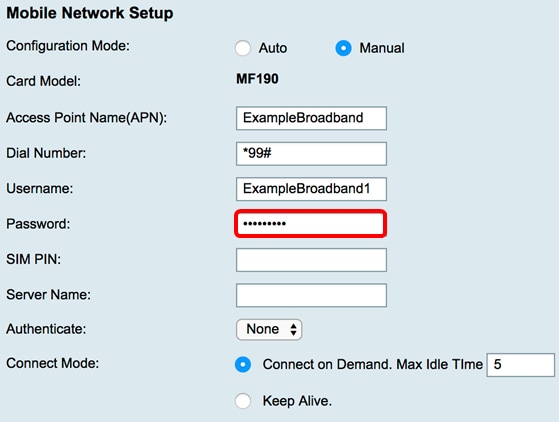
Stap 10. (Optioneel) Voer in het veld SIM PIN in de bij uw SIM-kaart aangesloten code uw Subscriber Identity Module Postal Index Number (SIM PIN) in.
Opmerking: Dit veld is alleen nodig voor Global Systems for Mobile Communication (GSM) kaarten.

Stap 1. (Optioneel) Voer in het veld servernaam de naam in van de server voor de internetverbinding indien dit door uw serviceprovider wordt vereist.
Opmerking: In dit voorbeeld wordt bijvoorbeeld server.com gebruikt.

Stap 12. Kies uw authenticatietype in de vervolgkeuzelijst Verificatie. De standaardinstelling is geen. De opties zijn:
- Geen — Er wordt geen echtheidscontrole gebruikt.
- Beide — Afhankelijk van de mobiele internetservice, zal deze optie ofwel Challenge Handshake Authentication Protocol (CHAP) of Password Authentication Protocol (PAP) selecteren voor verificatie.
- PAP - Hier vindt u een eenvoudige methode voor een extern knooppunt om de identiteit van het knooppunt vast te stellen met behulp van een handdruk met twee richtingen. Nadat de fase van de PPP link-instelling is voltooid, wordt een gebruikersnaam en wachtwoordpaar herhaaldelijk door het externe knooppunt over de link verzonden (in duidelijke tekst) totdat de verificatie wordt erkend, of totdat de verbinding wordt beëindigd.
- CHAP — verifieert de identiteit van een peer door middel van een handdruk van drie kanten. Het afstandsknooppunt reageert met een waarde die wordt berekend met behulp van een eenrichtingsknopfunctie. De gastheer controleert de reactie aan de hand van zijn eigen berekening van de verwachte hashwaarde. Indien de waarden overeenkomen, wordt de authenticatie erkend; anders wordt de verbinding beëindigd.
Opmerking: In dit voorbeeld wordt CHAP gekozen.

Stap 13. (Optioneel) Klik op een radioknop om de verbinding constant te houden of om handmatig verbinding te maken met de mobiele internetservice.
- Connect op verzoek — De internetverbinding is alleen actief wanneer er verkeer aanwezig is. Geef een maximale hoeveelheid tijd op binnen het bereik van 1 tot 999 dat de verbinding leeg kan zijn voordat de internetverbinding wordt afgesloten in het veld Max. inactiviteittijd. De standaard is 5.
- Houd Alive — De internetverbinding is altijd actief zolang de mobiele breedband USB-modem is aangesloten op de RV34x Series router.
Opmerking: Bijvoorbeeld, wordt Connect on Demand geselecteerd en de Max Onactiviteitstijd is 7.

Instelling bandbreedte instellen
Stap 14. Controleer het vakje Bandbreedtecap Tracking om een bandbreedtedop mogelijk te maken. Middels het volgen van de bandbreedte kunt u maandelijkse bandbreedte-beperkingen configureren.

Stap 15. Kies in de vervolgkeuzelijst Datum van maandelijkse hernieuwing de datum waarop de bandbreedte-teller opnieuw wordt ingesteld. Het bereik is van 1 tot 31.
Opmerking: Voor dit voorbeeld wordt 01 gekozen.

Stap 16. Voer het maandelijkse bandbreedteplafond in in het veld Maandelijkse bandbreedte. Deze waarde is de maximale hoeveelheid gegevens die op de ingestelde datum kan worden gebruikt.
Opmerking: In dit voorbeeld is de ingevoerde waarde 500.
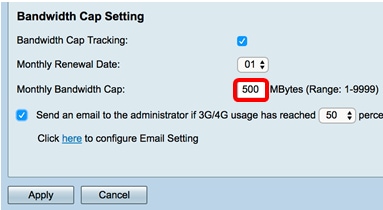
Stap 17. (Optioneel) Controleer het aanvinkvakje E-mailbericht inschakelen om e-mailberichten mogelijk te maken indien het gebruik van mobiele gegevens een bepaald percentage van de maandelijkse bandbreedte-plafonds heeft bereikt.
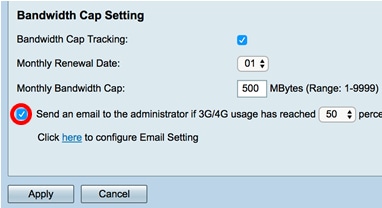
Stap 18. Kies een percentage in de vervolgkeuzelijst Percentage dat een e-mail naar de beheerder zal starten om aan te geven dat het percentage van de bandbreedte-cap is bereikt. De opties zijn 50, 60, 70, 80, 90 en 100.

Stap 19. Klik op Toepassen.

Stap 20. (Optioneel) Ga om de configuratie permanent op te slaan naar de pagina Configuratie kopiëren/opslaan of klik op het  pictogram in het bovenste gedeelte van de pagina.
pictogram in het bovenste gedeelte van de pagina.

U hebt nu een mobiel netwerk ingesteld op de RV34x Series router.
Als je nog vragen hebt, kun je dit artikel informatief vinden: RV34x Series router vaak gestelde vragen (FAQ’s)
Deze site biedt verschillende links naar andere artikelen die u interessant kunt vinden: RV34x Series routerpagina
 Feedback
Feedback